Mitä tietää
- Saat nopean ja helpon ratkaisun etsimällä erikoismerkkejä verkosta ja kopioimalla ja liittämällä ne sähköpostiin.
- Lisää näppäimistö: Siirry kohtaan Aika & Kieli asetukset > Kieli † Amerikan englanti) † Vaihtoehdot† alla NäppäimistötValita † † USA – kansainvälinen†
- Hahmokortti: Siirry kohtaan Aloittaa † Ohjelmat † Lisätarvikkeet † Järjestelmätyökalut † Yleiskatsaus kirjaimiin† Korosta merkki, kopioi/liitä sähköpostiin.
On olemassa helppoja tapoja kirjoittaa epätyypillisiä symboleja, kuten umlautit, carets ja aksenttimerkit sekä muiden kielten aakkosten merkit. Et tarvitse tähän erityistä näppäimistöä. Näin pääset käyttämään näitä merkkejä millä tahansa Windows-versiolla.
Kopioi Internetistä
Ehkä helpoin tapa lisätä epätyypillisiä merkkejä sähköpostiin on kopioida ja liittää teksti toisesta lähteestä.
- Etsi lause, ehkä käännettynä, Internetistä.
- Kopioi ja liitä lauseita tai yksittäisiä merkkejä sähköpostiin.
Käytä Yhdysvaltain kansainvälistä näppäimistöä
Yhdysvaltain kansainvälisen näppäimistön asettelu on välttämätön kaikille, joiden on kirjoitettava tai lainattava kohtia muilla kielillä. Ota asettelu käyttöön seuraavasti:
Windows 10
-
Valitse Aloittaa nuppi.
-
Mene asetukset†
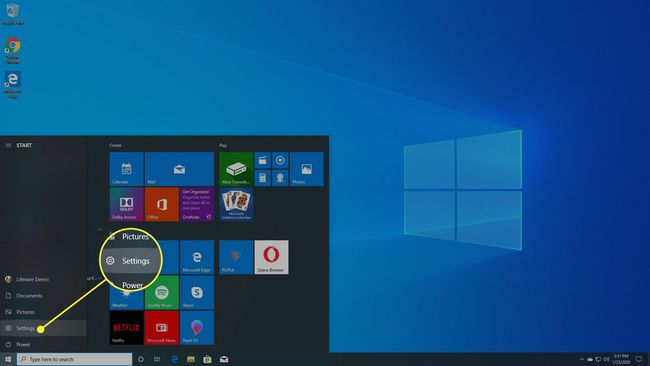
-
Valita Aika & Kieli†
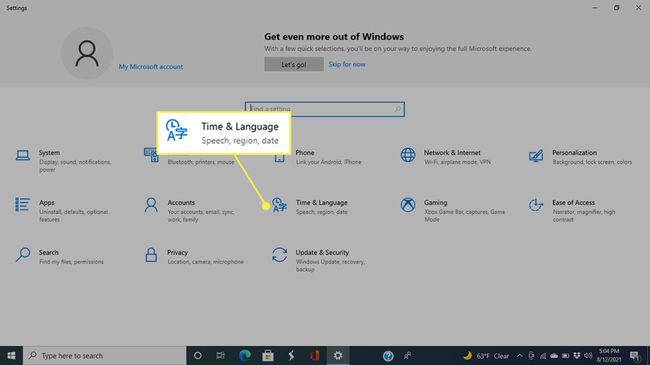
-
Klikkaus Kieli†
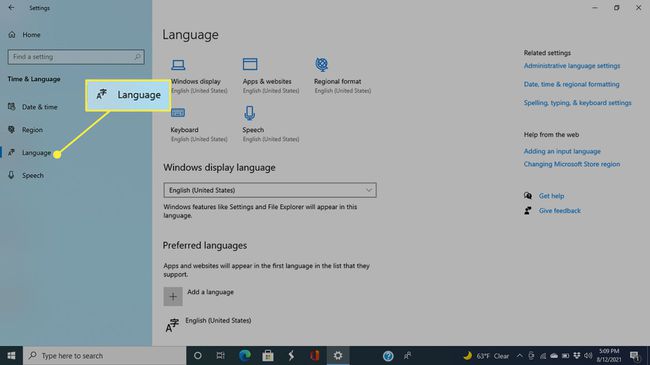
-
alla Suositellut kieletvalitse englanti Yhdysvallat) laajentaaksesi kohdetta.
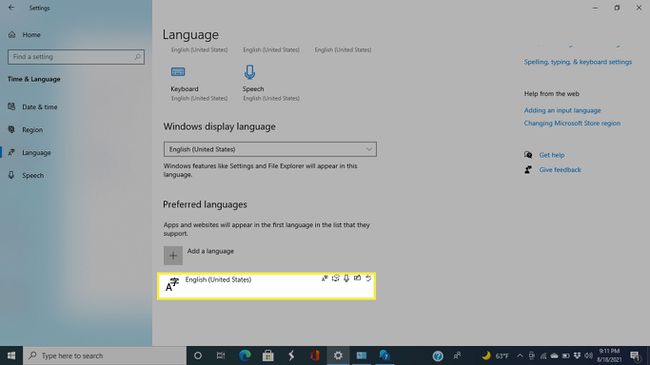
-
Valita Vaihtoehdot†
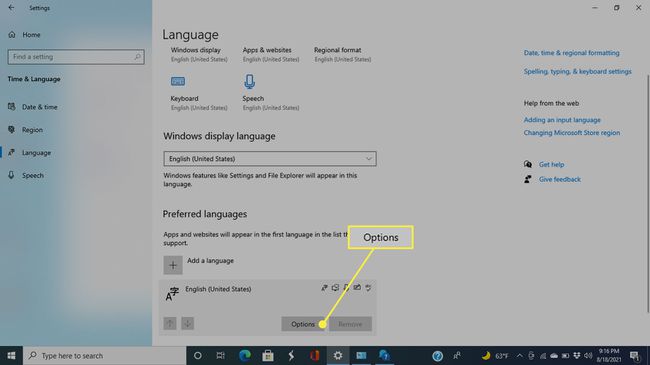
-
alla NäppäimistötValitse † merkki (Lisää näppäimistö†
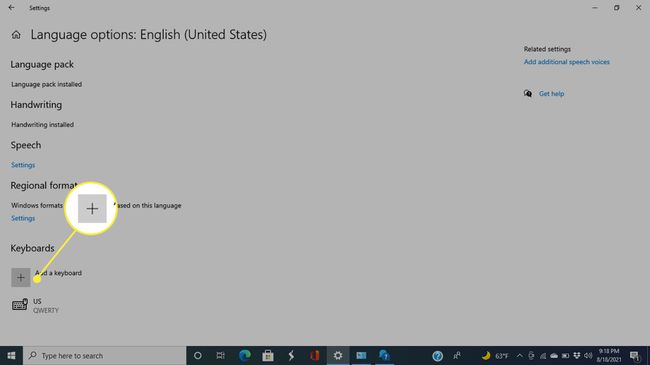
-
Valitse listalta Yhdysvallat – kansainvälinen†
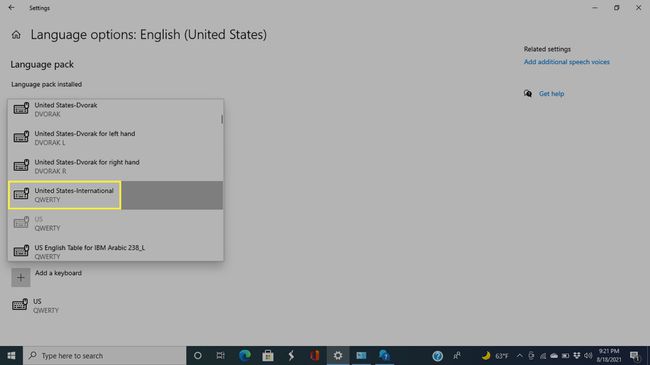
-
Napsauta tehtäväpalkissa FIN US (tai nykyinen näppäimistö) päästäksesi kaikkiin käytettävissä oleviin vaihtoehtoihin.
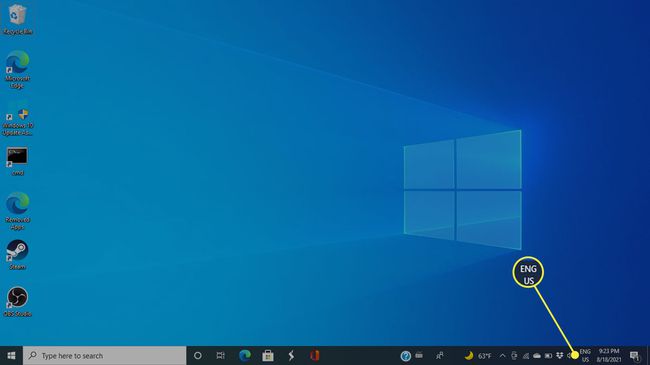
-
Valitse listalta Yhdysvallat – kansainvälinen†
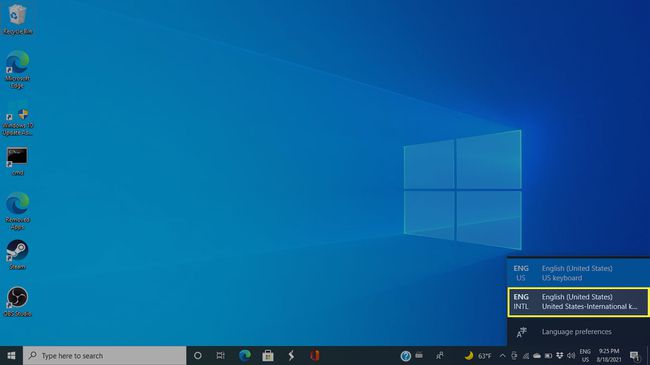
Windows 8
-
Mene asetukset † Muuta PC-asetuksia † Aika ja kieli † Alue ja kieli†
-
Valitse kieli, jonka haluat lisätä näppäimistöön, ja valitse sitten Vaihtoehdot†
-
Valitse listalta Yhdysvallat – kansainvälinen†
Lisää merkkejä Character Map Utility -sovelluksella
Jos satunnaiset merkit eivät ole käytettävissä US-International-näppäimistössä, kokeile merkkikarttaa. Se on visuaalinen apuväline, jonka avulla voit valita ja kopioida monia käytettävissä olevia merkkejä.
-
Kirjoita Windows 10:n hakupalkkiin Yleiskatsaus kirjaimiin ja valitse se tuloksista. Windows 7:ssä kartta on saatavilla osoitteessa Aloittaa † Kaikki ohjelmat † Lisätarvikkeet † Järjestelmätyökalut † Yleiskatsaus kirjaimiin† Jos Character Map ei ole näkyvissä, asenna se: Siirry Aloittaa † asetukset † Ohjauspaneeli † Lisää/Poista ohjelmia † Windowsin asennus † Järjestelmätyökalut † Yksityiskohdat† Klikkaa Yleiskatsaus kirjaimiin valintaruutu > Okei†
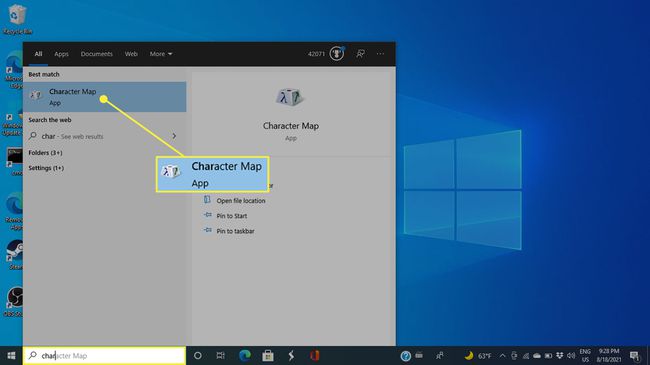
-
Valitse haluamasi merkki ja valitse Valitse†
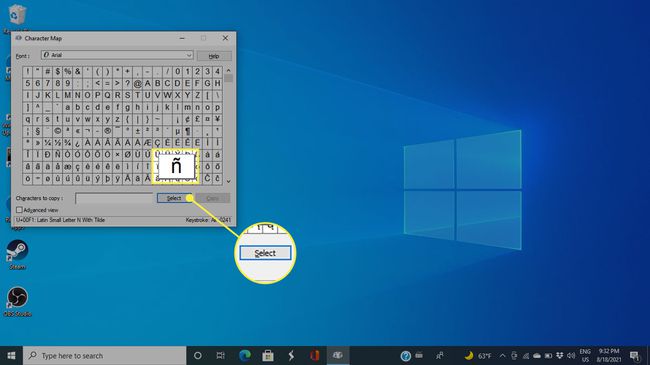
-
Klikkaus Kopioida† Voit valita ja kopioida useita merkkejä kerralla; Klikkaa Kopioida -painiketta, kun koko valintasi on ilmestynyt ikkunaan.
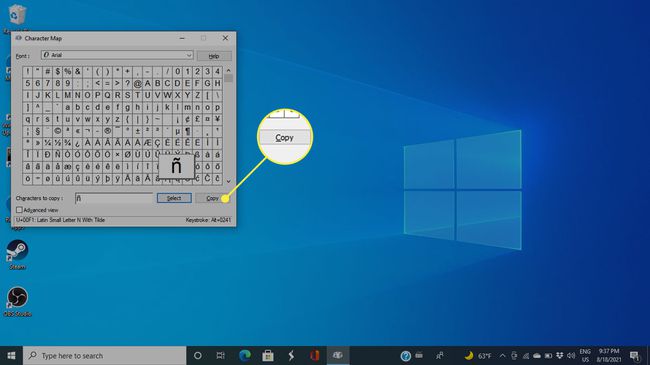
-
Liitä sähköpostisi teksti haluamaasi paikkaan.
Kokeile BabelMapia saadaksesi kattavamman hahmokartan.
US-International -näppäimistöasettelun käyttäminen
US-Internationalin näppäimistöasettelulla voit syöttää helposti usein käytettyjä merkkejä. Jos esimerkiksi haluat näyttää é, kirjoita alt†Etai alt†N ñ† tai alt†K ä:lle tai alt†5 ennen €-merkkiä. US-International-näppäimistöasettelussa on myös kuolleita näppäimiä. Kun painat aksenttinäppäintä tai aaltoviivanäppäintä, mitään ei tapahdu ennen kuin painat toista näppäintä. Jos viimeinen merkki hyväksyy aksenttimerkin, aksentoitu versio syötetään automaattisesti. Käytä vain aksenttinäppäintä (tai lainausmerkkiä) Huone toiselle hahmolle. Joitakin yleisiä yhdistelmiä (jossa ensimmäinen rivi edustaa aksenttinäppäintä, toinen rivi edustaa aksenttinäppäimen jälkeen kirjoitettua merkkiä ja kolmas rivi edustaa sitä, mikä näkyy näytöllä):
- † † C † C
- † † eyuioa † é ý ú í ó á
- † † euioa † è ù ì ò à
- † † euioa † ê û î ô â
- † † Päällä † Päällä
- † † euioa † ë ü ï ö ä
Muille kielille, mukaan lukien kyrillinen, arabia ja kreikka, voit asentaa lisää näppäimistöasetteluja. Varmista kiinan ja muiden aasialaisten kielten osalta: Asenna tiedostot Itä-Aasian kielille tarkistetaan Kieli (kielet -välilehti. Uuden näppäimistöasettelun ymmärtäminen auttaa, sillä kirjoittamasi teksti ei vastaa sitä, mitä näet fyysisellä näppäimistölläsi. Microsoft Visual Keyboard (tai On-Screen Keyboard Windows 7:ssä ja uudemmissa käyttöjärjestelmissä) on Office-sovelluksille tarkoitettu näyttönäppäimistö, joka voi auttaa oppimisprosessissa.
Fontit ja koodaukset
Kun kopioit merkkiä Character Mapista tai BabelMapista, varmista, että sähköpostin kirjoittamiseen käyttämäsi kirjasin vastaa piirtotyökalun kirjasinta. Kieliä sekoitettaessa on yleensä turvallisinta lähettää viesti «Unicodena».
Alt-koodien käyttäminen
Toinen käytettävissä oleva vaihtoehto, joka ei vaadi kopioimista tai liittämistä, on alt-koodien kirjoittaminen. Voit kirjoittaa merkkejä tällä tavalla kirjoittamalla numerosarjan samalla, kun pidät alt avain. Esimerkiksi pienelle n-kirjaimelle, jonka päällä on aaltoviiva (ñ), näppäinkomento on alt†0241† Tämän menetelmän suurin haittapuoli on se, että koodit on opittava ulkoa tai luettelo on pidettävä käsillä. Jos sinulla on kuitenkin muutamia merkkejä, joita käytät jatkuvasti, voit vain oppia nuo näppäinpainallukset.
